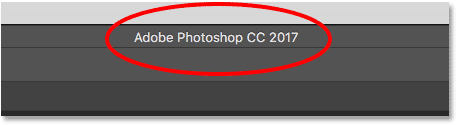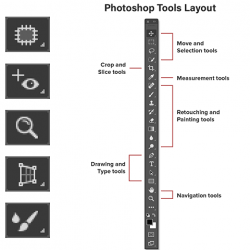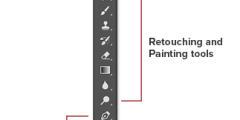Здесь мы видим, что Adobe Bridge уже открыт на моем экране, и я перешел к папке, содержащей мои фотографии. Миниатюры изображений отображаются на панели. Содержание в центре:
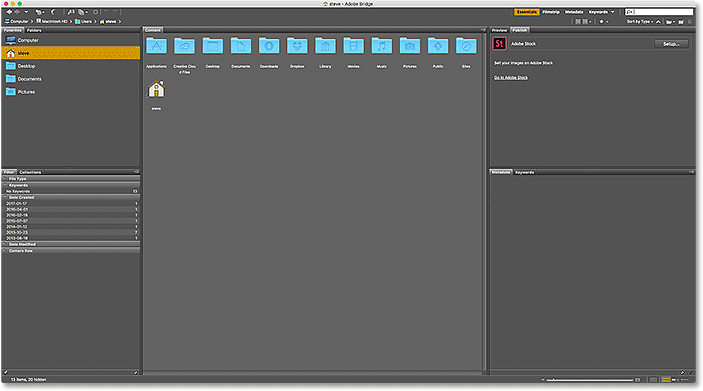
Если мы посмотрим на расширение файла В конце имени каждого изображения мы видим, что у меня есть несколько разных типов файлов. Существует несколько изображений JPEG (с расширением .webp), файл TIFF (.tif), файл PNG (.png) и файл PSD (.psd), который является собственным форматом файлов Photoshop. Photoshop поддерживает все эти типы файлов и может открывать их в Photoshop из Bridge:
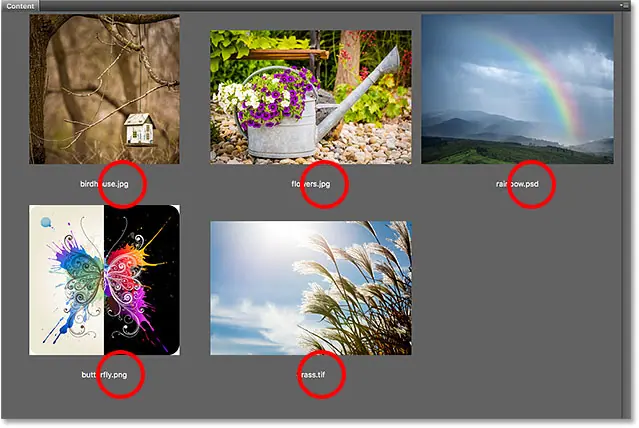
Когда дела идут хорошо
Например, я открою первое изображение в левом верхнем углу, «birdhouse.webp», которое представляет собой файл JPEG. Чтобы открыть его, дважды щелкните его миниатюру:
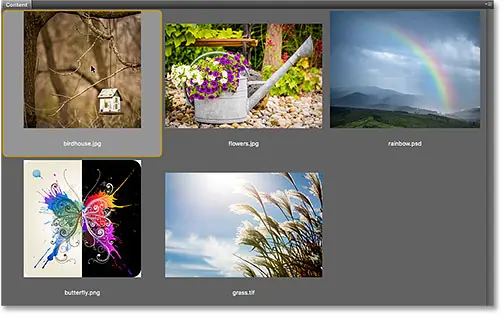
Bridge отправляет изображение в Photoshop, готовое к редактированию:
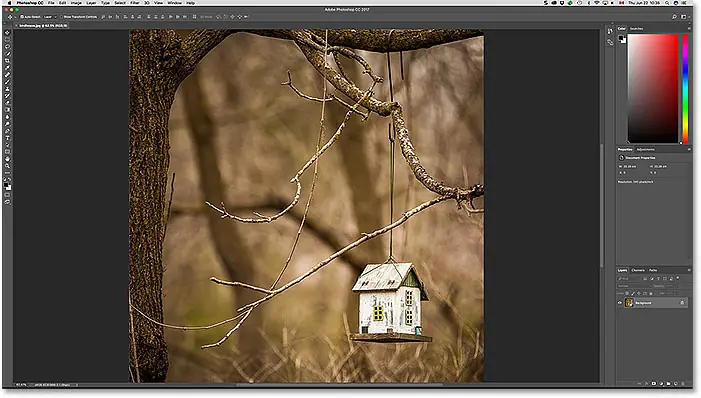
Он открывался не только в Photoshop, но и в Последняя версия Из Photoshop (на момент написания статьи это Photoshop CC 2017). Я знаю, что просматриваю последнюю версию, потому что вижу имя в верхней центральной части интерфейса Photoshop:
Читайте также:Как сбросить инструменты и панель инструментов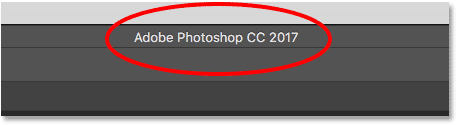
Чтобы закрыть изображение и вернуться в Bridge, я зайду в меню Файл В строке меню вверху экрана выберите Закрыть и перейти к мосту :
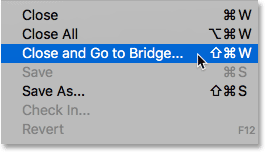
Это закроет изображение и вернет меня в интерфейс Bridge:
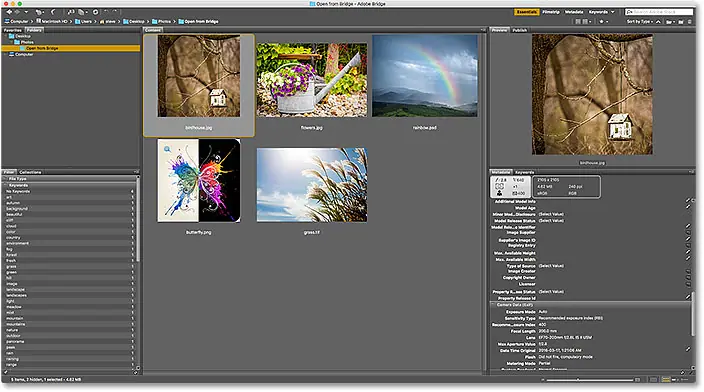
Когда дела идут плохо
До сих пор мы видели, как Adobe Bridge без проблем отправляет мои файлы JPEG в последнюю версию Photoshop. Я также знал, что мои файлы TIFF и PSD откроется, как и ожидалось, поэтому я не стал их открывать.
Однако давайте посмотрим, что произойдет, когда я попытаюсь открыть свой PNG-файл из Bridge в Photoshop. Прежде чем мы продолжим, я должен отметить, что файлы PNG не обязательно вызовут у вас какие-либо проблемы. Я просто использую файл PNG как пример того, что идет не так. может быть Это происходит в любом типе файлов, поэтому мы сможем выяснить, как это исправить. Итак, чтобы внести ясность: я не выбираю PNG намеренно.
Чтобы открыть файл «butterfly.png», я дважды щелкну его миниатюру, как и в случае с изображением JPEG:
Читайте также:Как перенести изображения JPEG из Lightroom в Photoshop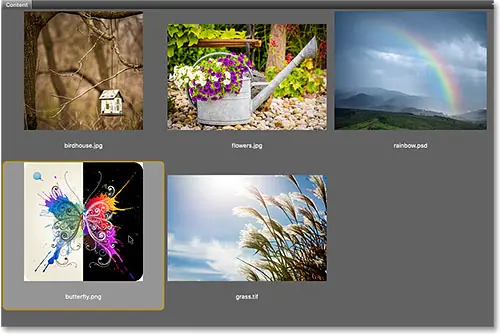
Но вместо того, чтобы открыться в последней версии Photoshop, как это было с файлом JPEG, произошло нечто неожиданное. Файл PNG открывается в Photoshop, но в Неправильная версия .
Мне нравится оставлять на своем компьютере старые версии Photoshop вместе с последней версией, но на самом деле это вызвало проблему. Bridge знал достаточно, чтобы открыть файл PNG в Photoshop, но вместо выбора Photoshop CC 2017 (последняя версия) он выбрал более старую версию Photoshop CS6 (векторная графика бабочки из Adobe Stock):
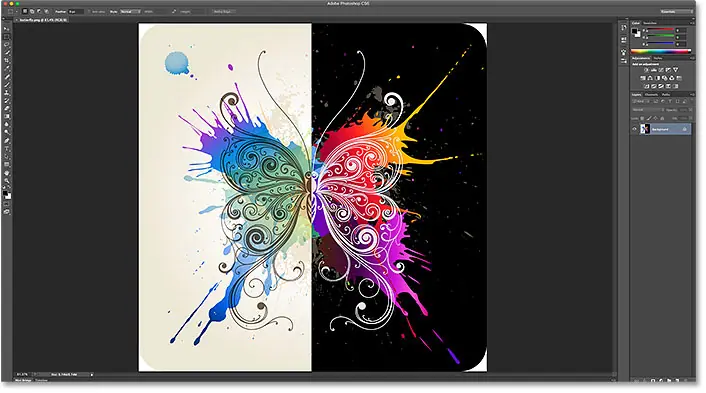
Опять же, я знаю, что смотрю на Photoshop CS6, а не CC 2017, по названию версии в верхней средней части интерфейса Photoshop:
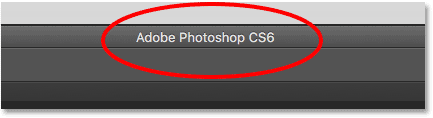
Чтобы не только закрыть изображение, но и полностью выйти из Photoshop CS6, на компьютере с Windows я перейду в меню. Файл в строке меню и выберите Выход . Поскольку сейчас я использую Mac, я перейду в меню Photoshop И выберите Выйти из Фотошопа :
Читайте также:Работа с документами с вкладками и плавающими окнами в Photoshop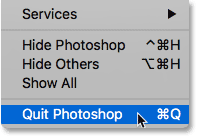
Изменить ассоциации типов файлов в Bridge
Итак, что же пошло не так? Почему Bridge смог открыть мой файл JPEG в последней версии Photoshop, но открыть мой PNG-файл в более старой версии? Чтобы ответить на этот вопрос, нам нужно взглянуть на Ассоциации типов файлов Bridge, который мы найдем в настройках Bridge.
Шаг 1. Настройки Open Bridge
Чтобы открыть «Настройки», на компьютере с Windows перейдите в «Меню». Редактирование (в Bridge) и выберите Предпочтения . На Mac перейдите в Меню Adobe Bridge И выберите Предпочтения :
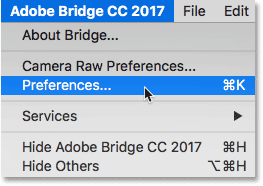
Шаг 2. Выберите «Ассоциации типов файлов».
В диалоговом окне «Настройки» выберите Ассоциации типов файлов Из списка категорий слева:
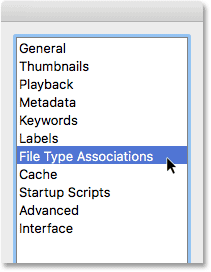
Шаг 3. Прокрутите список до типа файла, который вы хотите изменить.
Отобразится очень длинный список всех типов файлов, которые может открыть Bridge. Справа от каждого типа файла вы найдете название программы, которую Bridge в данный момент использует для открытия этого конкретного типа файла.
Например, если вы прокрутите вниз до JPEG В списке мы увидим, что Bridge в настоящее время настроен на открытие всех файлов JPEG в Adobe Photoshop CC 2017 . Вот почему Бридж открыл мой файл JPEG с правильной версией:
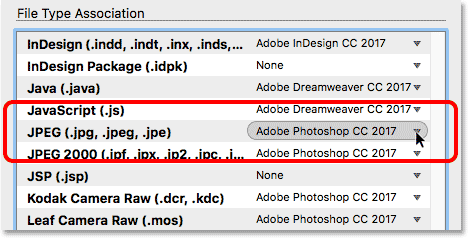
Однако, если вы прокрутите вниз до PNG ( Портативная сетевая графика ), мы увидим, что проблема есть. Bridge настроен на открытие PNG-файлов не в той программе. Вместо CC 2017 Bridge отправляет файлы PNG в Photoshop CS6 Старейший :
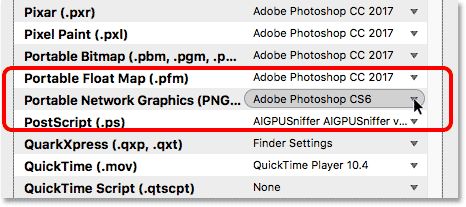
Шаг 4. Выберите новую программу, которую хотите связать с типом файла.
Чтобы решить проблему, все, что мне нужно сделать, это нажать «Adobe Photoshop CS6», а затем выбрать правильную версию. Adobe Photoshop CC 2017 , из списка.
В моем случае на самом деле написано «Настройки Finder: Adobe Photoshop CC 2017», потому что я использую Mac и устанавливаю Mac OS.
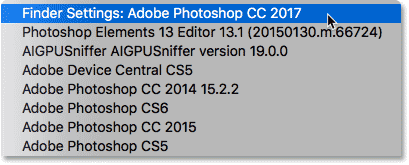
И здесь мы видим, что после внесения изменений любой PNG-файл, который я открываю в Adobe Bridge, теперь открывается в правильной версии Photoshop. Я нажму «ОК» в нижней части диалогового окна настроек, чтобы закрыть его и принять изменения:
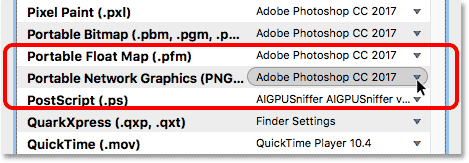
Протестировано
Теперь, когда у вас есть Bridge, открывающий все файлы PNG в Photoshop CC 2017, давайте проверим это. Я дважды щелкну по изображению «butterfly.png», чтобы открыть его, как и раньше:
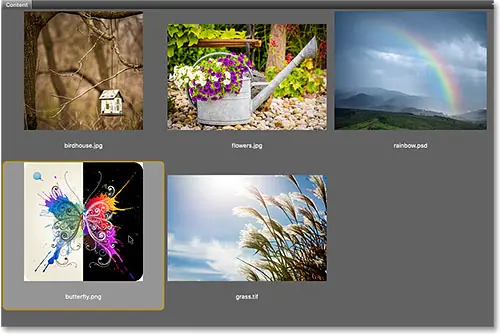
И действительно, на этот раз файл PNG откроется в Photoshop CC 2017:
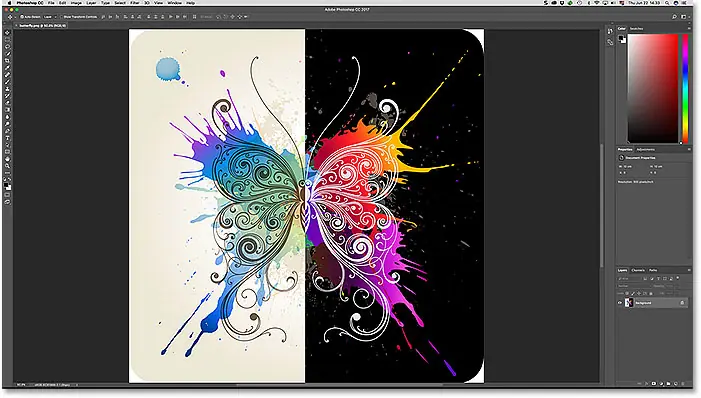
Опять же, мы знаем это, потому что видим «Adobe Photoshop CC 2017» в верхней части экрана: